Canvaでグラデーション文字を簡単に作るコツと時短ワザ

Canvaでグラデーション文字を作るときは手順が分かれていると安心です。使うツールやプランによってやり方が変わるため、自分の目的に合った方法を選ぶと効率よく仕上げられます。ここでは手早くきれいに見せるコツから、無料プランでの代替手順、日本語表示の注意点、トラブル対応まで順に紹介します。
Canvaでグラデーションの文字を今すぐきれいに作るコツ
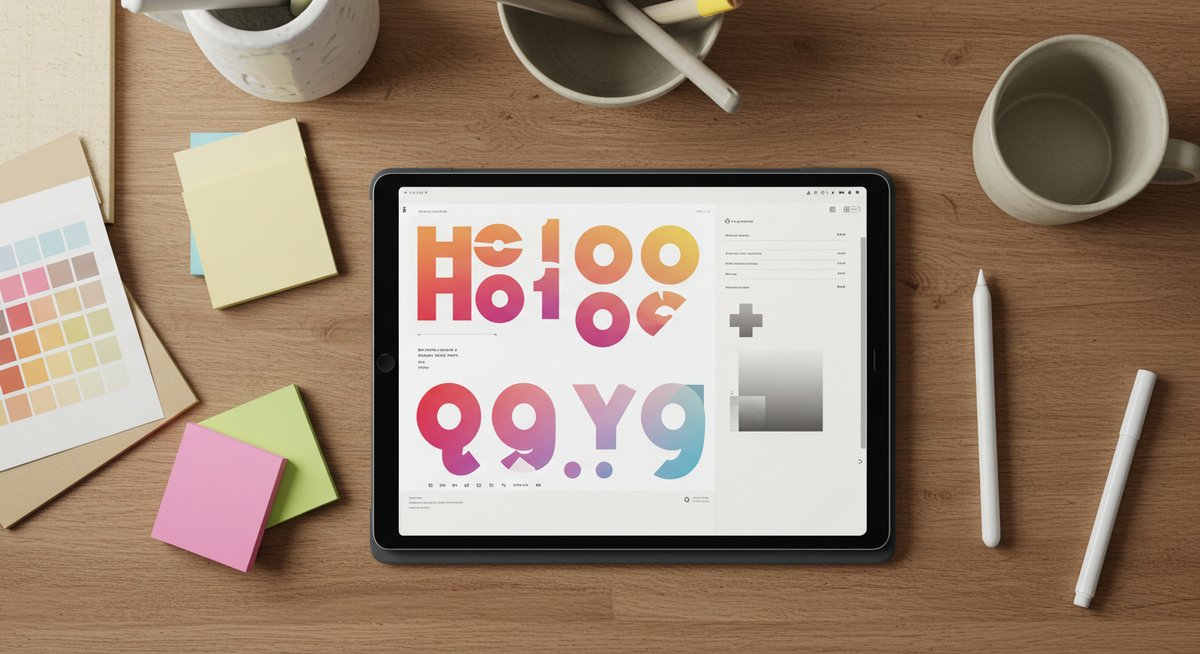
ここでは最短で見映えよく作るポイントをまとめます。作り方の全体像を押さえておくと、迷わず手が動かせます。作業前に何を決めればいいかがわかるとスムーズです。
Type Gradientアプリを使うと一番早くできる
Type GradientはCanva内のアプリで、文字に直接グラデーションを適用できます。アプリを追加してテキストを選ぶだけで色や向きを設定できるので、手間が少なく短時間で仕上がります。まずデザイン内でテキストを選択し、上部メニューや右サイドの「アプリ」からType Gradientを検索して追加します。
追加後はプリセットのグラデーションを選び、色をカスタムすることができます。グラデーションの向きはスライダーで調整可能です。影やぼかしを少し入れると立体感が出て、背景との馴染みも良くなります。
出力は透過PNGがおすすめです。背景透過で保存すれば、別のデザインに重ねたり色違いを作ったりしやすくなります。手早く、かつ応用が効く方法として覚えておくと便利です。
無料プランでもできる代替の手順
無料プランではType Gradientが使えない場合もありますが、別の手順で似た見た目にできます。まずグラデーション画像を用意して、それを背景に配置し、上にテキストを置いて切り抜くイメージで作業します。画像はCanva内の素材か外部で作成したものを使えます。
テキストのブレンドモードや透明度を調整すると、背景のグラデーションが文字に透けて見える効果を得られます。場合によっては文字を画像化して重ねる手順を踏むとより自然になります。
この方法だと多少手間はかかりますが、費用をかけずに見栄えの良いグラデーション文字が作れます。保存は透過PNGがやはり便利なので、最終的に背景を消して保存することをおすすめします。
日本語フォントで気をつけるポイント
日本語は文字の線が細かったり複雑だったりして、グラデーションが均一に見えにくいことがあります。太めのフォントを選ぶと色の変化が出やすく、グラデーションの境目も目立ちにくくなります。和文フォントの特性を確認してから使うと安心です。
文字と背景のコントラストも重要です。グラデーションの明度が背景と被ると読みづらくなるため、明暗の差を確保してください。また、漢字の細い部分は色がつぶれやすいので、フォントサイズを少し大きめにするか、縁取りやシャドウで視認性を補うと良いです。
フォントによっては文字の形状でグラデーションの見え方が変わるため、いくつか試して最もバランスが良いものを選びましょう。
仕上げは透過PNGで保存すれば使い回しが楽
透過PNGで保存すると、別デザインにそのまま重ねられて便利です。背景が透けているので別の背景色や画像へ合わせるときに手間が減ります。保存時は解像度やサイズを確認してから出力してください。
特にSNS用やサムネイル用など用途が決まっている場合は、必要なアスペクト比やピクセル数で書き出すと後で調整が楽になります。色が若干変わることがあるので、書き出し後にプレビューを確認し、必要なら色調整を行ってください。
—
Canvaでグラデーション文字を作る基本の流れ
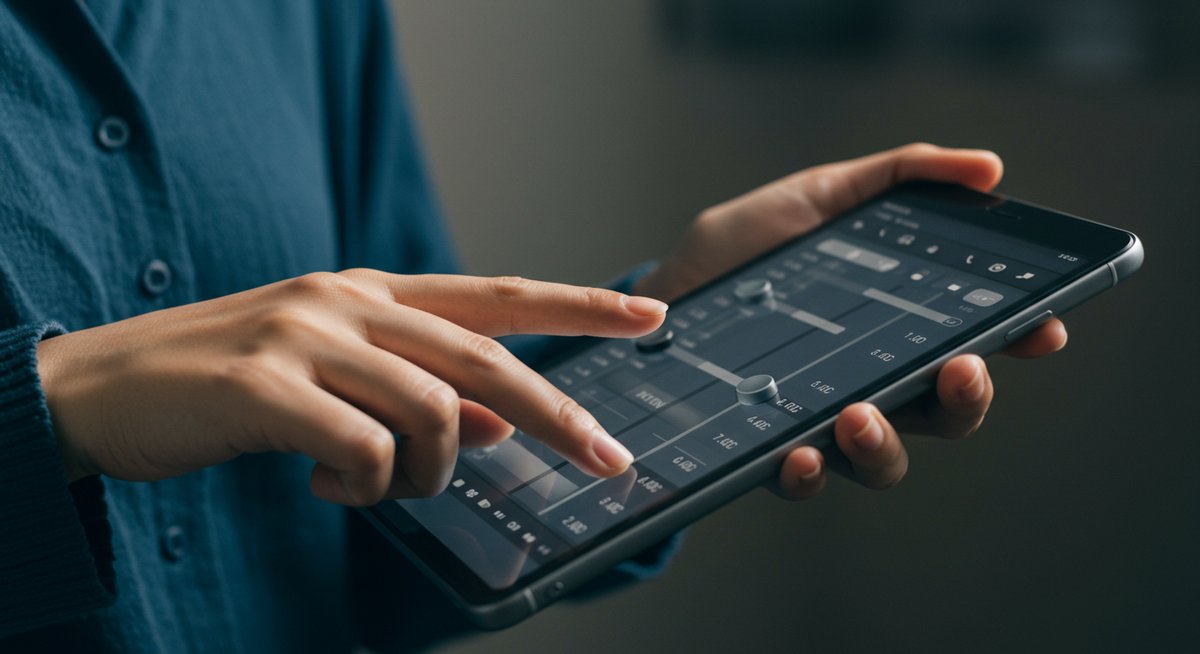
ここではCanvaでグラデーション文字を作るときの基本ステップを順に追います。全体の流れを掴むと、細かい調整に集中しやすくなります。
新しいデザインを作る準備
まずは作るサイズや用途を決めます。SNS投稿、バナー、プレゼン用など用途に応じてテンプレートやサイズを選んで新しいデザインを作ります。サイズが決まると文字の見え方や余白の取り方も決めやすくなります。
次に背景を決めます。単色の背景や画像背景で見え方が変わるため、あらかじめ背景を入れておくとトーンを合わせやすいです。色相や明るさのバランスを確認してから文字作りに移ると後で調整が少なくて済みます。
最後にレイヤー構成をイメージしておくと、後の編集が楽になります。文字をどのレイヤーに置くか、グラデーションは文字に直接入れるか背景で作るかを決めておきましょう。
テキストを挿入してフォントを選ぶ
テキストを入れて表示を確認します。日本語を使う場合は読みやすさを優先してフォントを選びます。太さや字間によってグラデーションの見え方が変わるため、複数のフォントで比較することをおすすめします。
文字サイズや行間も調整して、視認性を確保します。見出しやメインテキストは大きめに、補足はやや小さめにまとめるとバランスが良くなります。必要なら一度テキストを画像化してプレビューし、遠目での見え方も確認してください。
最終的なレイアウトを決めてからグラデーション適用に進むとやり直しが少なくて済みます。
Type Gradientアプリの追加と反映方法
Canva内メニューからアプリを開き、Type Gradientを検索して追加します。アプリを有効にすると、テキストのプロパティでグラデーションの項目が現れます。ここでプリセットを選ぶかカスタムで色を設定します。
色を決めたら向きや角度を調整して、文字の中で色がどう流れるかを確認します。必要に応じて影や光のエフェクトを少し加えると、文字が浮き上がって見えます。操作は直感的なので、複数パターンを試して比べると良い結果が出ます。
最後に、デザイン全体と合わせて最終確認をして保存します。書き出す形式はPNG(透過)やJPEGなど用途に合わせて選んでください。
色と向きの調整で印象を決める
グラデーションの色選びは印象を大きく左右します。暖色系は親しみやすさ、寒色系は落ち着きやクールさを出せます。メインカラーに合わせてサブカラーを選ぶとまとまりが出ます。
向き(水平・垂直・斜め)で文字の動きや視線の流れが変わります。縦長の文字には縦方向のグラデーション、横長のロゴには斜めを使うとバランスが良くなります。微調整はスライダーで行い、全体のバランスを見て最終決定してください。
コントラストが弱いと読みづらくなるので、背景との明暗差を確認することを忘れないでください。
—
Canva無料プランでグラデーション文字を作る代替手順

無料プランでも工夫すればグラデーションに近い表現が作れます。ここでは手順を分けて紹介します。
グラデーション画像を用意して背景に置く
まず外部ツールやCanvaの素材からグラデーション画像を用意します。画像は使いたい比率より少し大きめに用意すると後で切り取りやすくなります。Canvaにアップロードしてデザインの背景として配置します。
背景として置いたら、グラデーションの色位置を移動して文字に合う部分を探します。これで文字の見た目に色の変化を反映させる下地ができます。色の明るさや彩度はCanva上で微調整できます。
背景を固定して、その上に文字を置いていく流れが基本です。背景ができれば次にテキストを合わせます。
画像の比率と位置をテキストに合わせる
グラデーション画像の比率や位置を調整して、文字と色がきれいに重なるようにします。文字が入る部分に色の変化が来るように配置を微調整してください。必要なら画像をトリミングして文字領域だけ濃くすることもできます。
文字の大きさを調整すると見え方が変わるので、画像とテキストを同時に確認しながら調整します。均等なグラデーションにしたい場合は画像の中心を意識して配置するとバランスが取りやすくなります。
配置が決まったらテキストの色や影で視認性を補強します。
文字を画像で書き出して重ねる方法
背景グラデーションを作ったら、文字を一度画像として書き出し、切り抜いて重ねる方法があります。手順は次の通りです。
- テキストを大きめに作る。
- そのテキストを背景と重ねて、スクリーンショットか書き出しで画像化する。
- 画像化したテキストを切り抜き、背景上に再配置する。
この方法なら文字部分だけを独立させて移動でき、細かい位置調整がしやすくなります。若干の手間はかかりますが、無料でグラデーション文字を再現できます。
枠線で縁取り風に見せるコツ
細い線で縁取りを入れると文字が背景から浮き、読みやすくなります。Canvaでは複製したテキストを下に置き、色を変えて少しズラすことで簡易的な縁取りが可能です。
縁取りは明度差をつけると効果的です。暗めの縁を付けると文字が引き締まり、淡い縁は優しい印象になります。太すぎると見栄えが悪くなるので、バランスを見ながら微調整してください。
—
日本語の文字で美しく見せるコツ
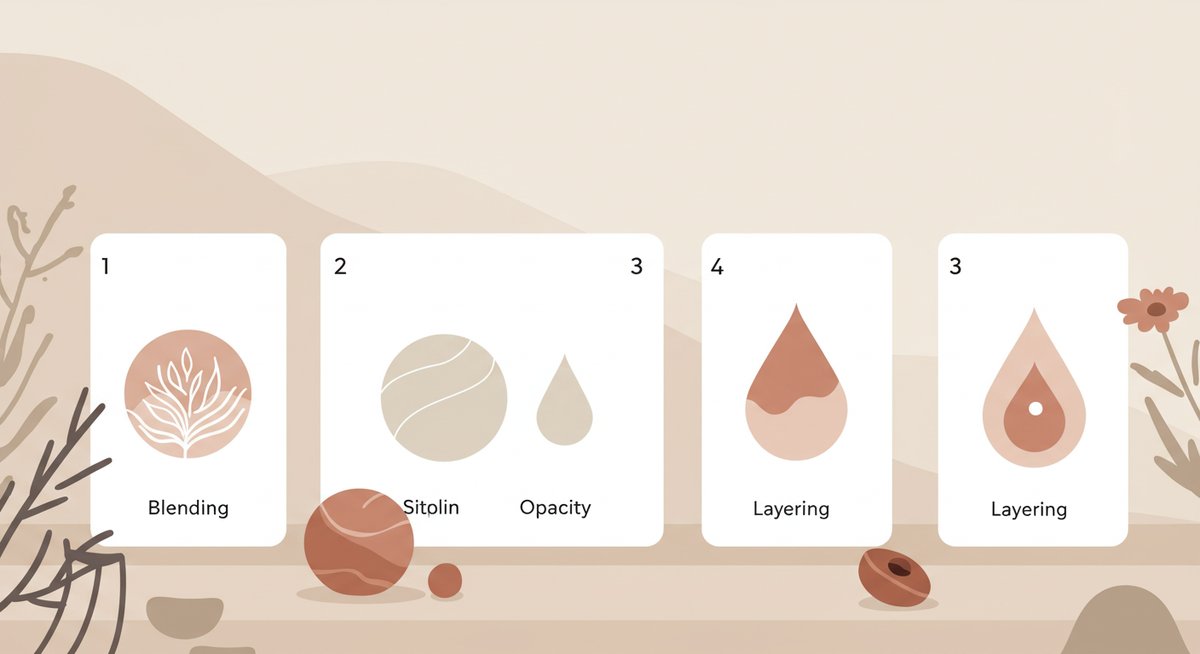
日本語は英語に比べて面積が大きく、字形も複雑です。ここでは和文でグラデーションを美しく見せるためのポイントをまとめます。
フォントの太さや形で色の出方が変わる
太めのフォントはグラデーションの色差がはっきり出やすい一方で、細いフォントは色が目立ちにくくなります。角ばったゴシック体は色の境界がクッキリ出やすく、丸ゴシックや明朝体は穏やかに見えます。
文字の輪郭が細部まで表示されるフォントを選ぶと、グラデーションの変化もきれいに見えます。複数のフォントで試して、意図する印象に合うものを選んでください。
漢字とかなの境目で色がはっきり見える工夫
漢字部分は線が多く色が混ざりやすいので、かな部分と色のコントラストを調整すると読みやすくなります。文字の一部に明るめの色を当てると視線が集まりやすく、全体のバランスが取りやすくなります。
文字の境目がはっきりするように、必要であれば部分的に影を入れるか、縁取りを軽く施すと良いです。それだけで文字全体の見え方が安定します。
行間や文字サイズで読みやすさを保つ
行間を詰めすぎると文字同士が干渉して読みづらくなります。特にグラデーションが入ると視認性が落ちることがあるため、行間はやや広めに取るのがおすすめです。文字サイズも小さすぎると色の差が潰れて見えづらくなります。
見出しと本文でサイズ差をつけることで視線の流れが良くなりますし、読み手が一目で重要な情報を見つけやすくなります。
小さい表示での視認性を確保する方法
サムネや小さな画像で使う場合は、細部がつぶれない太めのフォントを使い、コントラストを強めに設定します。グラデーションの幅を狭くしたり、色差を際立たせることで読みやすさが保てます。
モバイル表示で確認して、読みづらければ色の配置や文字サイズを調整してください。最終的には実際の表示で確認することが重要です。
—
応用テクニックとよくあるトラブルの対処
最後に少し踏み込んだテクニックと、作業中に出やすいトラブルへの対処法をまとめます。問題が起きても落ち着いて対応できるようになると安心です。
縁取りグラデーションを作る手順
縁取りにグラデーションを入れるには、外側用の文字レイヤーと内側用の文字レイヤーを用意します。外側の文字は太めにしてグラデーションを適用し、内側は単色で重ねます。微妙に下のレイヤーを拡大して縁取り感を出すと、立体的な見た目になります。
レイヤー順や微調整を繰り返して、一番自然に見えるバランスを探してください。影や光の方向を揃えると統一感が出ます。
グラデーションを別レイヤーで重ねる別の方法
文字を一度画像化して別レイヤーに置き、そこにグラデーション画像をマスクのように重ねると、より細かいコントロールができます。マスクを使って文字部分のみ色を表示させることで、部分的な色変化も実現できます。
この方法は少し手間ですが、細かい表現を求めるときに有効です。
スマホアプリ版とブラウザ版の違い
スマホアプリ版は操作がタッチ中心で簡単に使えますが、一部の機能やアプリが使えないことがあります。ブラウザ版の方が機能が充実しており、プラグインや細かい設定ができる場合が多いです。
どちらを使うかは作業環境や急ぎ具合で決めると良いでしょう。大きな調整はブラウザで、ちょっとした編集はスマホで、という使い分けが便利です。
保存時に色が変わる問題の対処
書き出し後に色味が変わる場合は、色空間やファイル形式が影響している可能性があります。PNGやJPEGで出力して差があれば、別形式で試してみてください。ディスプレイの色設定も関係するので、異なる端末で確認することをおすすめします。
また、透過PNGで保存する際は背景色を一度合わせてから書き出すと色ズレが起きにくくなります。必要なら軽く色補正して再書き出ししてください。
—
Canvaのグラデーション文字を短時間で仕上げるまとめ
ここまでのポイントを押さえておけば、短時間で見映えの良いグラデーション文字を作れます。どの方法を使うかは時間やプラン、仕上がりの好みによって選んでください。ツールの特性を活かして、色や向きを調整しながら試してみてください。最後にスマホ表示や書き出し後の見え方を確認しておくと安心です。









